動画の字幕を消す方法を探していますか?映画やアニメ、ドラマを見ているとき、画面の下にある字幕が目障りの存在となる場合はあるでしょう。また、PCやスマホで動画を作るとき、素材として使う動画にある字幕もいろいろな不便さをもたらしてくるかもしれないです。動画の下にある字幕を消したいなら、実は動画字幕消すソフトだけで十分です。そのため、本文では、動画字幕消すソフト・サイト・アプリで動画の字幕を消す方法を紹介させていただきます。
WonderFox HD Video Converter Factory Proを使えば一番簡単な方法で、動画から字幕を抽出したり、動画の埋め込み字幕・内部字幕を間接的に消したり、外部字幕を直接消したり、自由に字幕ファイルを動画に追加したりすることができます。
埋め込まれた字幕はビデオ画面上に存在し、別の字幕ファイルを使用しないです。動画を再生する際、字幕が自動表示されますが、字幕の表示・非表示を切り替え、字幕を編集することはできないです。
今、SRT、SSA、ASS、SUPなどの形式の字幕ファイルは外部字幕としてよく使われています。再生ソフトで字幕の表示・非表示を切り替え、一つの動画ファイル内に複数の字幕をまとめることができます。また、再生する時、字幕のサイズやフォントスタイル、位置を調整することもできます。
つまり、外部字幕(動画ファイルに同梱されている字幕)を消すには、直接に再生ソフトで字幕ファイルを隠しに設定するだけで十分です。だが、動画ファイルに埋め込まれている字幕(内部字幕)を消したい場合、Wonderfox HD Video Converter Factory Proのような動画字幕削除ソフトでの間接的な削除方法を使ったほうがいいと思います。
このソフトを使えば、僅かなステップで動画の外部字幕を直接消すことができるだけでなく、画像を切り取ることで間接的に簡単に動画の内部字幕を消すことも可能です。ほぼすべての形式の動画を読み込め、つまり、ほぼすべての動画の字幕を消すことができます。 MP4/MKV/MOV/AVI/WMVなど500以上の一般的な出力形式がプリセットされているので、字幕を消しながら動画の形式を変換することもできます。また、PCから動画に字幕ファイルを外部・内部字幕として追加したり、動画の外部字幕を抽出して別の字幕ファイルとして出力したり、YouTubeなどのサイトから字幕をダウンロードしたりすることも可能です。そのほか、音楽形式変換、動画からの音声抽出、動画・音楽のダウンロード、GIFアニメーション作成、画面録画、音声録音など、便利な機能も搭載しています。
次に、動画の字幕を消す方法を紹介します。 その前に、動画字幕削除ソフトWonderfox HD Video Converter Factory Proを無料でダウンロード・インストールし、お試しください。
①動画字幕削除ソフトHD Video Converter Factory Proを立ち上げる
②メイン画面で「変換」をクリックする
③変換画面の左上にある「ファイル追加」・真ん中にある「+」をクリックし、動画ファイルを選択して動画字幕削除ソフトに追加するか、動画ファイルを変換画面に直接にドラッグし追加する
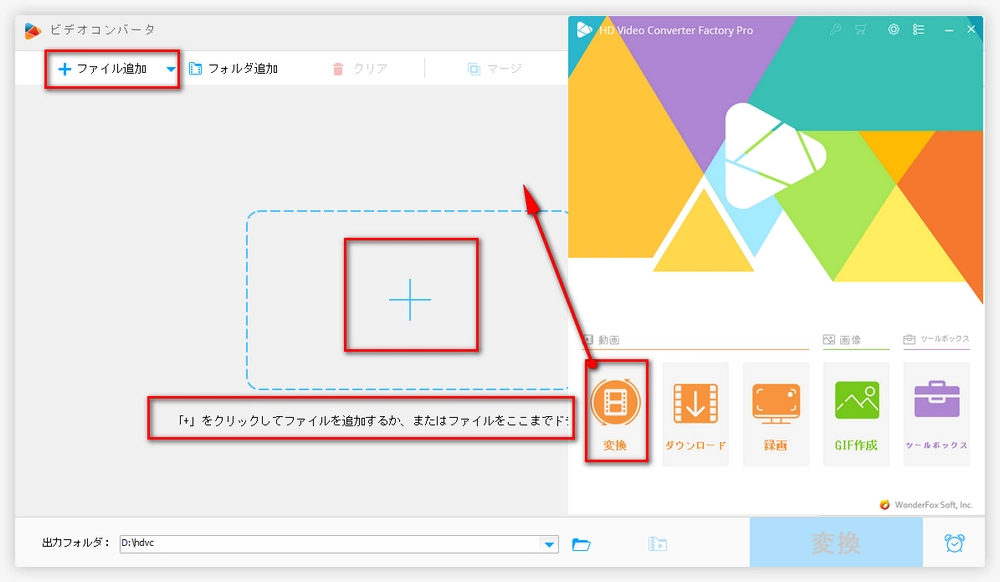
①青いツールバーで四番目の四角形の「クロップ」ボタンをクリックする
②クロップボーダーをドラッグして字幕がある画面を切り抜く(アスペクト比を固定するかしないかを選択可能)ことで、動画の内部字幕を消す
③「OK」をクリックして編集を保存する
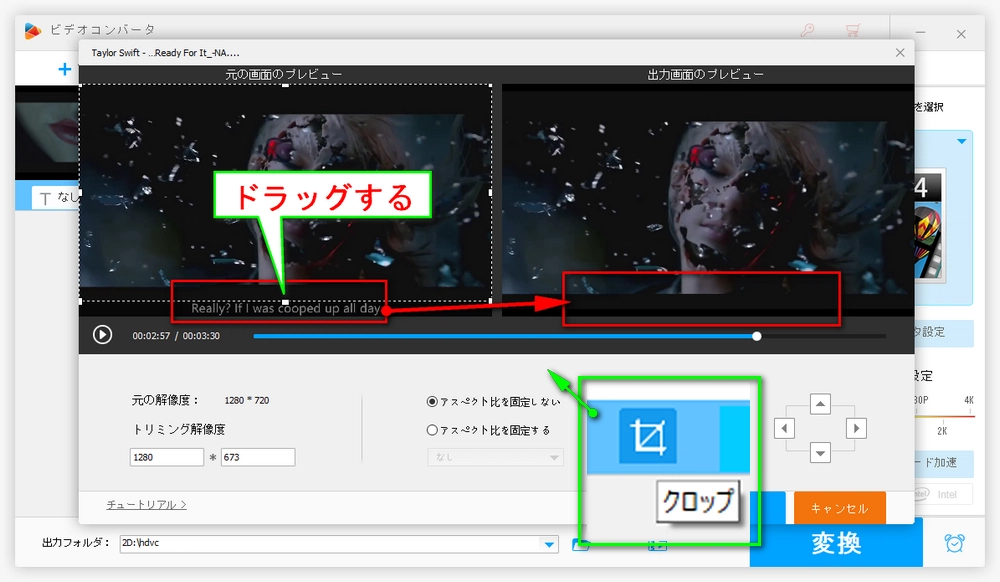
①自分の必要に応じて右側にある出力フォーマットを選択する(省略可)
②下にある青い▼をクリックして出力先を選択する
③右下にある「変換」をクリックして動画の内部字幕を消す
ちなみに、動画の内部字幕を消す前に、右側にある「パラメータ設定」のウインドウで出力動画の各パラメータを調整できる(アスペクト比、解像度、ビットレート、フレームレートなど…)
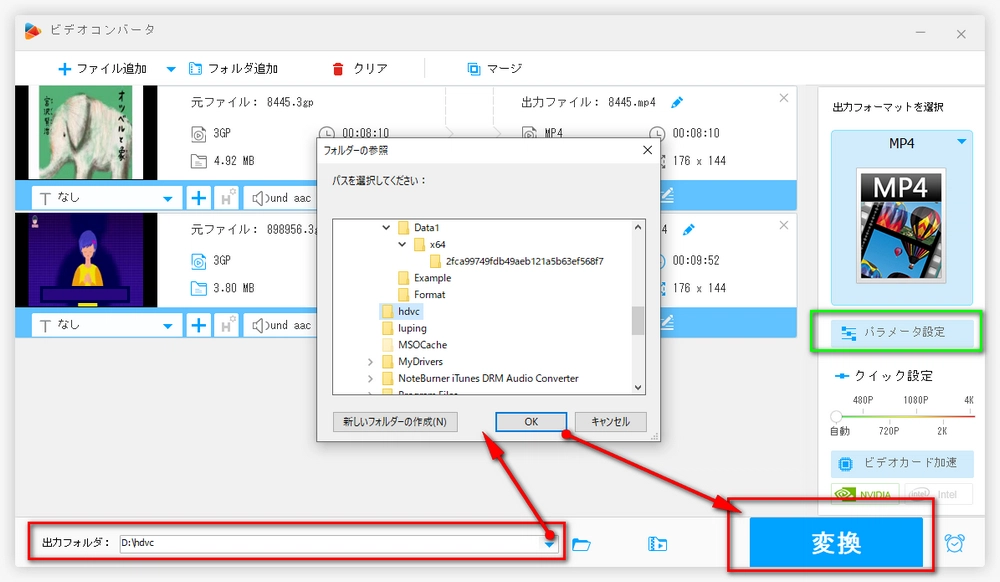
外部字幕は独立の字幕ファイルとして動画に追加され、非常に簡単な方法で削除することができます。次にご紹介するのは、動画の外部字幕を削除する最も簡単な方法です。
外部字幕付きの動画ファイルを字幕削除ソフトWonderfox HD Video Converter Factory Proに追加したら、動画プレビューウィンドウの下にある「▼」ボタンをクリックして、字幕選択リストを開き、今使用している字幕ファイルのチェックを外した後、変換インターフェースの右下にある「変換」ボタンをクリックすると、動画の外部字幕が削除されます。
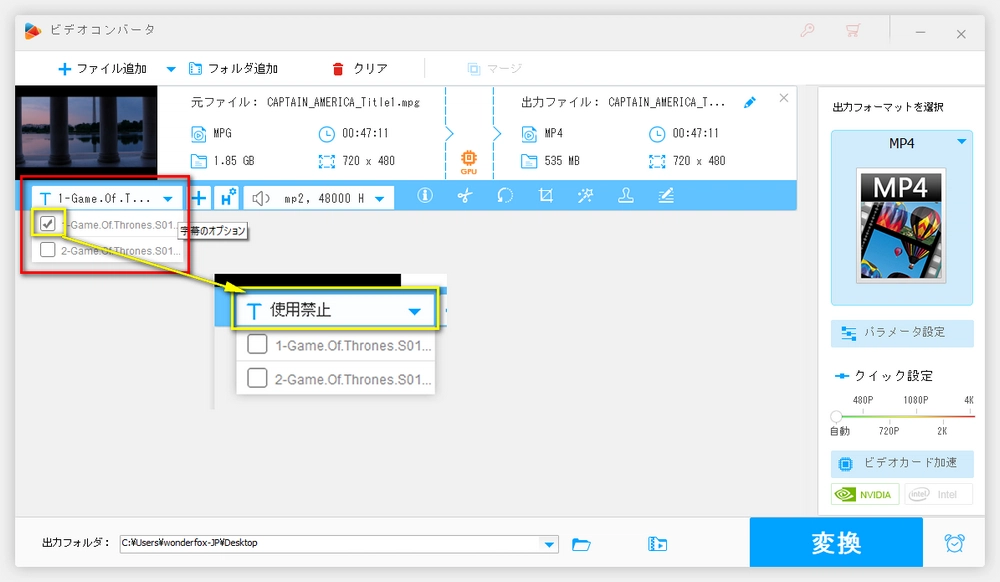
WonderFox HD Video Converter Factory Proは、動画変換だけでなく、動画の字幕消去にも優れた機能を搭載した多機能ソフトです。ワンクリックで字幕を消去できるので、初心者の方でも簡単に操作できます。MP4、AVI、MKV、MOV、FLVなど、幅広い動画形式に対応しています。
* 初心者におすすめのサイトはMedia.ioです。Media.ioは、処理速度が速くて操作が簡単で、無料版でも基本的な字幕消去機能を利用できます。
1、「動画をアップロード」をクリックして、字幕消去したい動画ファイルをアップロードします。
2、画面左側のメニューから「字幕」を選択します。
3、字幕消去設定を行います。
4、「字幕を削除」をクリックして、字幕消去を実行します。
5、字幕消去が完了すると、字幕のない動画ファイルをダウンロードできます。
WonderFox HD Video Converter Factory Proは、動画変換だけでなく、動画の字幕消去にも優れた機能を搭載した多機能ソフトです。独自のエンジンにより、高画質を維持したまま、字幕を素早く消去できます。また、動画・音楽の変換・編集、録画・録音など、様々な機能が搭載されています。
動画字幕消すアプリおすすめ
Video Eraser - 透かし消し
Video Retouch
InShot
動画の字幕を消す方法
1、アプリをダウンロードして起動します。
2、消去したい動画を選択します。
3、字幕消去機能を選択します。
4、消去範囲を調整します。
5、「消去」または「処理」ボタンをタップします。
* アプリによって、消去後に動画を保存する必要があります。
* アプリによって操作方法や機能が異なる場合があります。
* 消去範囲を調整する時、字幕だけでなく必要な部分も消去しないよう注意してください。
* 無料版で機能が制限されている場合があります。
以上は動画字幕消すソフト・サイト・アプリで動画の字幕を消す方法、お役に立てれば幸いです。
WonderFox Softプライバシーポリシー | Copyright © 2009-2025 WonderFox Soft, Inc. All Rights Reserved.